Wix Bookings: Selecteren hoe je kosten in rekening brengt voor boekingsdiensten
7 min
In dit artikel
- Een gratis dienst aanbieden
- Een dienst tegen verschillende tarieven aanbieden met behulp van gevarieerde prijzen
- Klanten online en ter plekke laten betalen
- Een aanbetaling in rekening brengen voor boekingen
- Een dienst aanbieden als onderdeel van een abonnement of pakket
- Veelgestelde vragen
Wix Bookings geeft je de flexibiliteit om betalingen te ontvangen zoals jij dat wilt. Laat klanten online of ter plekke voor diensten betalen, of bied de dienst gratis aan. Naast individuele sessies kun je klanten abonnementen of pakketten aanbieden.
Let op:
Om online betaald te worden voor boekingen, moet je je website upgraden.
Een gratis dienst aanbieden
Je kunt gratis diensten aanbieden. Wanneer klanten de dienst op je website bekijken, zien ze de tekst die je hebt ingevoerd in plaats van de prijs.
Let op:
- Je kunt gratis lessen aanbieden zonder dat klanten een plek moeten boeken.
- Je kunt gratis diensten aanbieden door Wix Automations te gebruiken om coupons naar websitebezoekers te e-mailen. Lees meer over het maken van kortingscoupons in Wix Bookings.
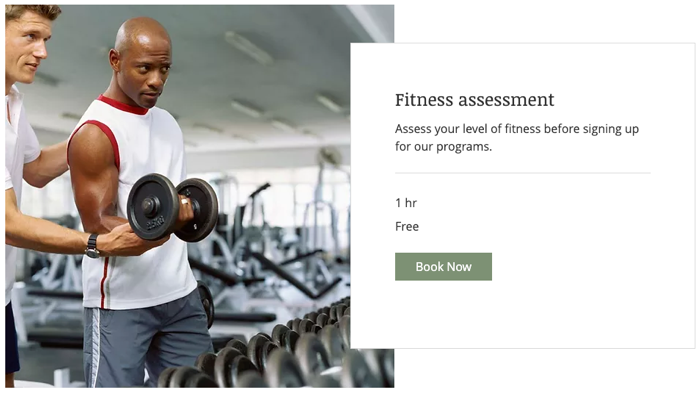
Om een gratis dienst aan te bieden:
- Ga naar Diensten op het dashboard van je website.
- Maak een nieuwe afspraak, les of cursus aan of bewerk een bestaande.
- Selecteer Gratis in de Type prijs-dropdown in het Prijs en betaling-gedeelte.
Tip: Je kunt ook een dienst op je website weergeven die geen prijsweergave heeft.
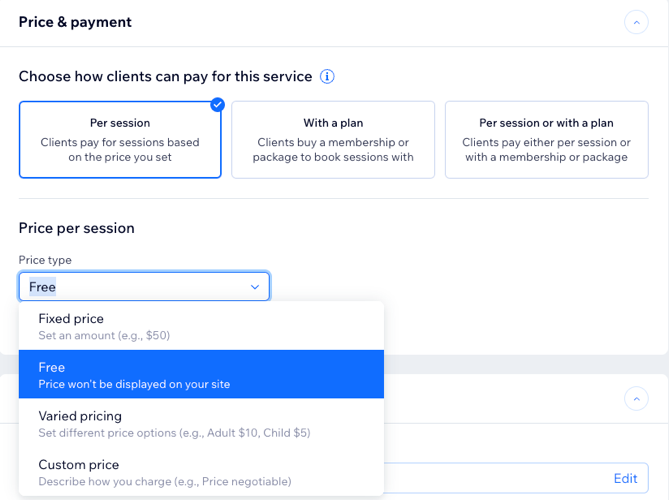
Een dienst tegen verschillende tarieven aanbieden met behulp van gevarieerde prijzen
Met prijsopties kun je op basis van verschillende factoren verschillende prijzen rekenen voor diensten. Je kunt voor elke dienst aangepaste prijsopties maken die passen bij je bedrijf, je personeel en je klanten.
Let op:
Het is voor je klanten niet mogelijk om sessies die zijn gekocht met prijsopties opnieuw in te plannen.
Om diensten met gevarieerde prijzen aan te bieden:
- Ga naar Diensten op het dashboard van je website.
- Selecteer de relevante dienst.
- Scrol omlaag naar het Prijs en betaling-gedeelte.
- Afhankelijk van het type dienst, volg je de onderstaande stappen:
Voor afspraken
Voor lessen
Voor cursussen
Klanten online en ter plekke laten betalen
Bij het boeken kun je klanten op een paar manieren de prijs voor de dienst laten betalen:
- Volledige bedrag online
- Volledige bedrag persoonlijk
- Volledige bedrag online of in-person
- Online aanbetaling en de rest in-person
Om een cursus aan te bieden waarvoor klanten online en/of ter plekke betalen:
- Ga naar Diensten op het dashboard van je website.
- Creëer een nieuwe dienst of bewerk een bestaande.
- Scrol omlaag naar het Prijs en betaling-gedeelte.
- Selecteer Vaste prijs of Variabele prijzen in de Type prijs-dropdown.
- Vul de relevante prijs of prijzen in.
- Selecteer een betaaloptie in de Betalingsvoorkeuren-dropdown:
- Klik op Wijzigen.
- Selecteer een online betaaloptie:
- Volledige bedrag online.
- Volledig bedrag in-person.
- Volledige bedrag online of in-person.
- Online aanbetaling en de rest in-person.
- Klik op Opslaan.
Tip:
Als je Volledig bedrag online selecteert, krijgen klanten alle opties aangeboden die je hebt ingesteld in Betalingen ontvangen op het dashboard van je website, inclusief de handmatige betaalmethode.
Een aanbetaling in rekening brengen voor boekingen
Aanbetalingen worden altijd online betaald, zorg er dus voor dat je een online betaalmethode hebt ingesteld.
Als je ervoor kiest om aanbetalingen te accepteren, hebben klanten niet de mogelijkheid om het volledige dienstbedrag te betalen bij het boeken. Als je zowel een online betaalmethode als handmatige (in-person) betaling instelt, betalen klanten die voor handmatige betaling hebben gekozen geen aanbetaling tijdens het boeken.
Belangrijk:
- Deze functie is nog niet beschikbaar voor alle gebruikers.
- Aanbetalingen kunnen niet worden toegevoegd als je de handmatige goedkeuringsfunctie voor diensten inschakelt.
Om een aanbetaling te vragen bij het boeken van een dienst:
- Ga naar Diensten op het dashboard van je website.
- Creëer een nieuwe dienst of bewerk een bestaande.
- Scrol omlaag naar het Prijs en betaling-gedeelte.
- Selecteer Vaste prijs of Gevarieerde prijzen in de Type prijs-dropdown.
- Vul de relevante prijs of prijzen in.
- Selecteer Online aanbetaling en de rest in-person in de Betalingsvoorkeuren-dropdown.
- Vul het de aanbetaling in.
- Klik op Opslaan.
Een dienst aanbieden als onderdeel van een abonnement of pakket
Lidmaatschappen en pakketten aanbieden met Wix Abonnementen. Je kunt ook diensten maken die alleen beschikbaar zijn als onderdeel van een abonnement.
Wanneer klanten afspraken of lessen boeken, kunnen ze hiervoor betalen als enkele sessies of als onderdeel van hun abonnement of pakket. Klanten kiezen hoe ze willen betalen voor de dienst bij het afrekenen. Je kunt ook een dienst maken die alleen beschikbaar is als onderdeel van een abonnement.
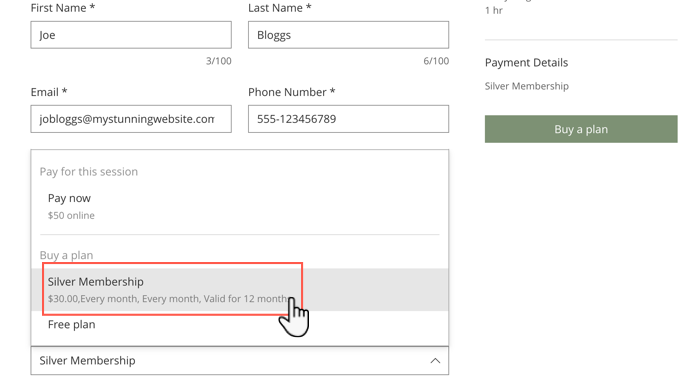
Om een afspraak of les aan te bieden als onderdeel van een abonnement of pakket:
- Ga naar Diensten op het dashboard van je website.
- Maak een nieuwe afspraak of les aan, of bewerk een bestaande.
- Vul de Algemene informatie- en Dienstgegevens-onderdelen in.
- Scrol omlaag naar Abonnementen (Lidmaatschappen en pakketten) in het Prijs en betaling-gedeelte.
- Klik op Met een abonnement of Per sessie of met een abonnement onder Kies hoe klanten voor deze dienst kunnen betalen.
- Kies wat je wilt doen:
- Klik op + Nieuw abonnement maken om je eerste abonnement toe te voegen.
- Klik op Bestaand abonnement koppelen om de dienst aan je bestaande abonnementen te koppelen.
Veelgestelde vragen
Wij helpen graag je met al je vragen. Klik op een vraag hieronder om meer te lezen:
Hoe word ik betaald voor online boekingen?
Kan ik maar één betaalmethode kiezen voor al mijn diensten?
Kan ik lidmaatschappen en pakketten ter plekke verkopen?




